Растрдык сүрөт - бул компьютердик графикага ылайыкташтырылган жана айрым пункттардан же растрлардан турган сүрөт. Учурда, бул графиканын эң кеңири тараган түрү. Негизги форматтар: *.gif, *.jpg, *.png, *.bmp, *.tiff, * чийки.
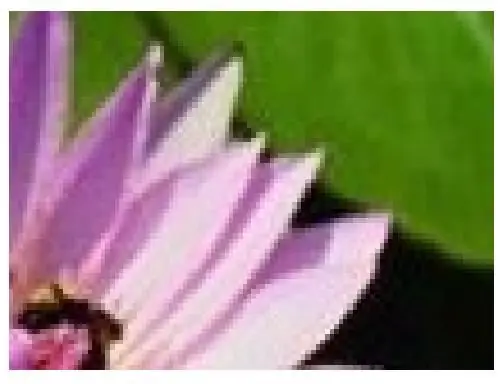
Зарыл
- Камера же сканер
- Bitmap программасы
Нускамалар
1 кадам
Сүрөт тартыңыз же сүрөттү тандаңыз. Сүрөттү сканерлеп, сүрөткө тартыңыз, башкача айтканда, кандайдыр бир жол менен санарип форматка өткөрүңүз. Сүрөттү өзүңүз тандаган графикалык редакторго импорттоп алыңыз. Көрүү масштабын акырындык менен көбөйтүп, сүрөттүн акырындап өзүнчө квадраттарга бөлүнүп, ар бири ар башка түскө толгонун байкаңыз. Бул квадраттар пикселдер, же растрлар деп аталат жана сиздин сүрөтүңүздүн негизи болуп саналат.
2-кадам
Файлдын көлөмүн талдоо. Сиз баскан түс моделин тандаңыз (RGB, CMYK), ал түстөрдүн көбөйтүлүшүн туура чагылдырууга жардам берет. Редактордун жардамы менен деталдарды алып салыңыз же кошуңуз, алкакты, тактыкты, түстүү гамманы оңдоңуз. Сүрөттүн чечилишин тандаңыз (экранда оптималдуу дисплейдин мааниси). Разрешение пикселдер (растерлер) менен өлчөнөт, башкача айтканда, ал сиздин сүрөтүңүздүн горизонталдык жана вертикалдык камтылган пикселдеринин саны менен эсептелет. Чакан чечилиш бир өлчөм боюнча каралат - бир четинен 500 пикселге чейин, ортоңку бөлүгү - 1024 пиксельге чейин, калганынын бардыгы жогорку разряд деп эсептелет. Чоң сүрөттөр эс тутумду көп жеп, тармакка жүктөө үчүн көп убакыт кетиши мүмкүн.
3-кадам
Керектүү кысуу алгоритмин тандап, сүрөттү сактап коюңуз. *. Gif түйүнгө жарыяланган эки же үч фреймдин анимациялары үчүн ылайыктуу, сапатынын жана файлдын кысылышынын оптималдуу катышы *.jpg"






